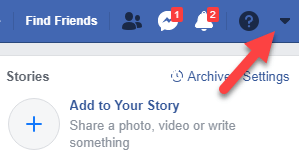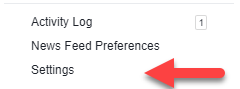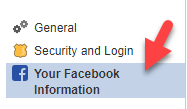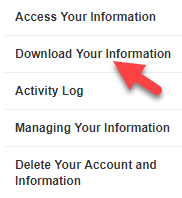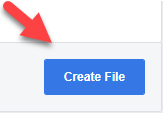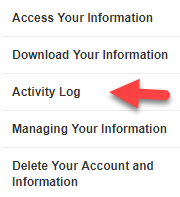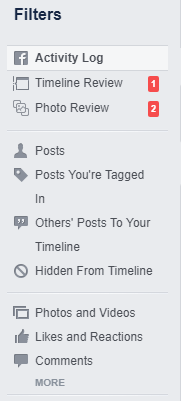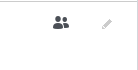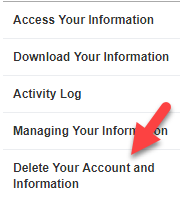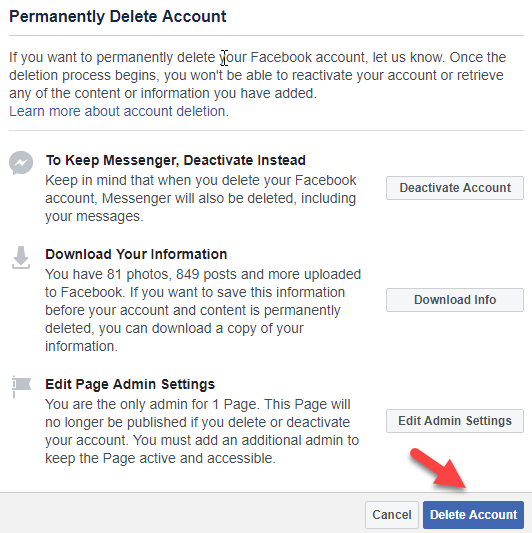Нет сомнений в том, что социальные сети значительно упростили поддержание связи с семьей и друзьями. Благодаря хронологии всех действий ваших друзей вы сможете легко оставаться рядом с теми, кого любите, даже если вы находитесь за тысячи миль от них.
Однако, если вы не платите за продукт, скорее всего, вы сами являетесь продуктом, а Facebook заработал миллиарды на предоставлении рекламодателям высокоэффективных инструментов, использующих вашу информацию и привычки просмотра.
За последние пару лет серия утечек и разоблачителей сделала очевидным огромный объем информации, которую Facebook собрал от пользователей, и они не всегда были самыми щепетильными, когда дело касалось вопросов конфиденциальности.
Многие начали отказываться от этой службы, но вам, возможно, придется предпринять несколько дополнительных шагов, помимо простой деактивации профиля, если вы хотите защитить свои личные данные.
К счастью, Facebook стал достаточно прозрачен в отношении типов собираемых данных, а также предоставил легкий доступ к инструментам, которые можно использовать для управления этими данными.
Загрузить и удалить данные Facebook
Выполните следующие действия, чтобы загрузить и удалить данные с Facebook и уменьшить свой цифровой след.
Шаг 1. Войдите в свою учетную запись Facebook в веб-браузере и щелкните раскрывающееся меню в правом верхнем углу экрана.
Шаг 2. Выберите Настройки .
Шаг 3. В левой части экрана выберите Ваша информация в Facebook .
Шаг 4. Нажмите Загрузить вашу информацию .
Шаг 5. На следующем экране нажмите Создать файл .
Шаг 6. На этом этапе Facebook отправит вам уведомление о том, что ваш файл находится в обработке. Это может занять некоторое время в зависимости от того, как долго вы находитесь на Facebook и насколько активно вы были на сайте и в Интернете, но в большинстве случаев это не должно занимать больше часа или двух.
После завершения обработки файла вы получите уведомление на веб-сайте о том, что файл готов к загрузке, и затем сможете загрузить полный файл со всей информацией, собранной Facebook. Это отлично подходит для сбора информации, которую вы хотели бы сохранить, прежде чем полностью удалить свою учетную запись Facebook, или даже если вы просто хотите иметь возможность легко сортировать контент, который сайт накопил за годы..
Однако, пока мы ждем обработки файла, мы можем просмотреть еще несколько настроек данных Facebook.
Шаг 7. Вернитесь на предыдущую страницу и нажмите Журнал активности .
Шаг 8. Эта страница представляет собой коллекцию всех ваших действий и взаимодействий с веб-сайтом. Вы увидите все свои публикации, комментарии и даже реакции на каждое сообщение на сайте. Для упрощения сортировки вы можете выбрать интересующие вас данные, используя фильтры журнала активности в левой части этой страницы.
Шаг 9. Рядом с любым действием вы увидите два разных значка. Значок слева позволяет вам посмотреть, кому видна эта конкретная запись, а значок справа позволяет вам удалить определенные записи из вашего журнала. Это замечательно, если есть определенные фотографии или публикации, которые вы не хотели бы публиковать в Интернете, но в целом согласны с управлением данными.
Шаг 10. Если вы хотите полностью удалить свою учетную запись и всю связанную с ней информацию, это тоже вариант! Вернитесь на экран информации Facebook и нажмите Удалить свою учетную запись и информацию .
Шаг 11. На следующем экране представлена информация о том, что произойдет, когда вы подтвердите настройку, а также о некоторых других параметрах, таких как простая деактивация Facebook, чтобы сохранить доступ к Messenger. . Если вы хотите полностью отключить Facebook, нажмите Удалить аккаунт в правом нижнем углу этого окна.
Просто убедитесь, что вы на 100 % уверены в том, что хотите навсегда удалить учетную запись и данные, поскольку после этого момента пути назад уже не будет. Мы настоятельно рекомендуем хотя бы загрузить вашу информацию из Facebook, выполнив шаги 4–6, чтобы у вас была копия всех воспоминаний, которые вы хотели бы сохранить на будущее.
В целом, хотя Facebook, безусловно, выглядит немного сомнительно, когда речь заходит о том, как они обрабатывают данные своих пользователей, они предоставляют вам доступ к этим данным, если вы готовы немного покопаться.
Одна вещь, о которой стоит упомянуть, но многие пользователи не осознают, это то, что «конкурентная» социальная сеть Instagram также принадлежит Facebook. Поэтому, если вы хотите полностью удалить свои данные с серверов компании, вам также следует избегать использования этого приложения..
Конечно, неудобно отключать две крупнейшие социальные сети в Интернете, но тем, кто хочет лучше контролировать использование своей личной информации, стоит потратить пару часов, чтобы взглянуть на них. собранные данные и убедитесь, что вы как можно лучше информированы. Наслаждайтесь!
.